
آپ کا پلے اسٹیشن 4 آپ کے گیم پلے کو مسلسل پس منظر میں ریکارڈ کررہا ہے ، صرف اس صورت میں اگر آپ کسی کلپ کو بچانا یا ان کا اشتراک کرنا چاہتے ہو۔ آپ ایک بٹن پریس کی مدد سے جلدی سے اسکرین شاٹس بھی تشکیل دے سکتے ہیں۔
ایک بار جب آپ نے ویڈیو کلپس یا اسکرین شاٹس پر قبضہ کرلیا تو ، آپ انہیں فوری طور پر اپ لوڈ کرسکتے ہیں یا اپنے PS4 کے داخلی اسٹوریج سے USB ڈرائیو میں کاپی کرسکتے ہیں۔ اس USB ڈرائیو کو کسی کمپیوٹر پر لے جائیں اور آپ فائلوں کے ساتھ اپنی مرضی کے مطابق کچھ بھی کرسکتے ہیں۔
اسکرین شاٹ یا ویڈیو کو (یا اپ لوڈ) کیسے محفوظ کریں
کسی گیم میں اسکرین شاٹ یا ویڈیو کو بچانے کے لئے ، دشاتمک پیڈ کے قریب اپنے کنٹرولر کے بائیں جانب "شیئر" بٹن دبائیں۔ شیئرنگ مینو اسکرین نمودار ہوگی۔ کسی بھی وقت ، آپ اس اسکرین کو چھوڑنے کے لئے سرکل کا بٹن دبائیں اور اسی کھیل میں واپس جاسکتے ہیں جہاں آپ کھیل میں تھے۔
کچھ معاملات میں ، اشتراک مینو کام نہیں کرسکتا ہے۔ گیم ڈویلپر نے چیزیں کیسے ترتیب دیتی ہیں اس پر منحصر ہے ، آپ کو کچھ ویڈیو گیم سنیماٹیکس یا دیگر ایپلی کیشنز کے اسکرین شاٹس لینے یا ویڈیوز ریکارڈ کرنے کی اجازت نہیں ہے۔ تاہم ، یہ تقریبا تمام وقت کام کرے گا۔
جب شیئر مینو ظاہر ہوگا تو ، آپ اسکوائر بٹن کو دبانے سے "مثلث محفوظ کریں" کو مثلث بٹن کو دبانے سے یا "ویڈیو کلپ محفوظ کریں" کو منتخب کر سکتے ہیں۔ یہ آپ کے پلے اسٹیشن میں اسکرین شاٹ یا ویڈیو کلپ کو بچائے گا۔
اسکرین شاٹ کو محفوظ کریں اور آپ کا PS4 موجودہ سکرین پر قبضہ کرے گا۔ ایک ویڈیو کلپ کو محفوظ کریں اور آپ کا PS4 آپ کے پلے پلے کے آخری 15 منٹ کی بچت کرے گا ، جسے وہ ہر وقت پس منظر میں ریکارڈ کرتا رہا۔ آپ کا PS4 عارضی بفر میں محض پندرہ منٹ کی گیم پلے کی بچت کرتا ہے ، لہذا پندرہ منٹ سے زیادہ پہلے تک کوئی فوٹیج نہیں ملتا ہے جب تک کہ آپ اسے پہلے ہی ویڈیو کلپ میں محفوظ نہ کریں۔
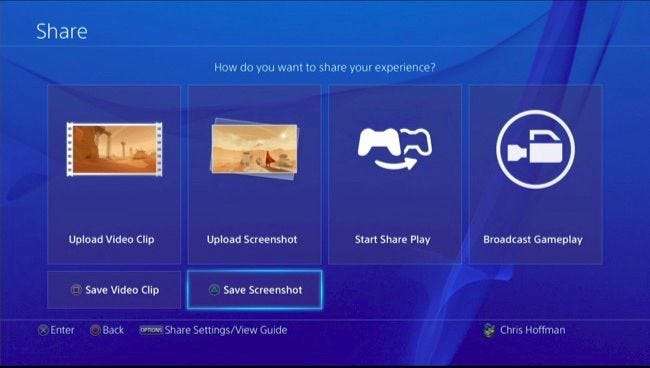
اگر آپ اپنا اسکرین شاٹ یا ویڈیو کلپ اپ لوڈ کرنا چاہتے ہیں تو ، اس کے بجائے یہاں "اسکرین شاٹ اپلوڈ کریں" یا "ویڈیو کلپ اپ لوڈ کریں" کو منتخب کریں۔ آپ فیس بک ، ٹویٹر ، یا پلے اسٹیشن پیغام کے توسط سے اسکرین شاٹ بانٹ سکتے ہیں۔ آپ فیس بک ، ٹویٹر ، یوٹیوب ، یا ڈیلی موشن پر ویڈیو اپ لوڈ کرسکتے ہیں۔
دوسری خدمات میں اشتراک یا اپ لوڈ کرنے کے ل you ، آپ کو اسکرین شاٹ یا ویڈیو کلپ کو اپنے PS4 کے داخلی اسٹوریج میں محفوظ کرنا ہوگا ، اسے USB ڈرائیو میں کاپی کریں ، اور پھر اسے اپنے کمپیوٹر میں منتقل کریں جہاں آپ اس کے ساتھ جو چاہیں کر سکتے ہو۔
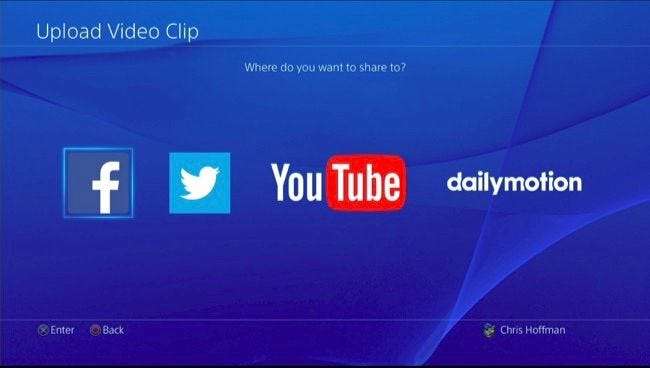
کس طرح جلدی سے اسکرین شاٹ حاصل کریں
اسکرین شاٹ کو تیزی سے اپنے پلے اسٹیشن 4 کے مقامی اسٹوریج میں محفوظ کرنے کے ل you ، آپ کنٹرولر پر "شیئر" بٹن دبائیں اور اسے کم از کم ایک سیکنڈ کے لئے تھم سکتے ہیں۔ آپ کا پلے اسٹیشن 4 شیئر اسکرین کا دورہ کیے بغیر اسکرین شاٹ کو بچائے گا۔ آپ کو اسکرین شاٹ کامیابی کے ساتھ محفوظ ہونے کی اطلاع دینے کے لئے اسکرین کے اوپری بائیں کونے میں ایک آئیکن دکھائے گا۔

اپنے بانٹیں بٹن ، ویڈیو کلپ ، اور اسکرین شاٹ کی ترتیبات کو کس طرح اپنی مرضی کے مطابق بنائیں
آپ شیئر بٹن ، ویڈیو اور اسکرین شاٹ کی ترتیبات کو اپنی مرضی کے مطابق بنا سکتے ہیں۔ ایسا کرنے کے لئے ، پہلے شیئر مینو تک رسائی حاصل کرنے کے لئے کسی کھیل میں "شیئر" بٹن دبائیں۔ اپنے کنٹرولر پر "اختیارات" کے بٹن کو دبائیں اور "شیئرنگ کی ترتیبات" کو منتخب کریں۔
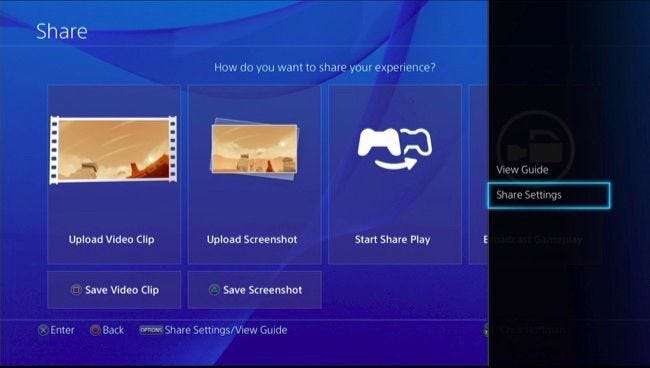
شیئر بٹن کنٹرول ٹائپ اسکرین آپ کو اسکرین شاٹس پر تیزی سے گرفت کے ل for اپنے شیئر کا بٹن تشکیل دینے کی سہولت دیتا ہے۔ جب آپ عام طور پر بانٹیں بٹن کو دبائیں تو آپ پلے اسٹیشن 4 اسکرین شاٹ کو محفوظ کرسکتے ہیں اور جب آپ بٹن کو دیر سے دبائیں گے تب ہی شیئر مینو اسکرین دکھائیں گے۔
ویڈیو کلپ سیٹنگ اسکرین میں ، آپ ویڈیو کلپ کی لمبائی کو ایڈجسٹ کرسکتے ہیں جو آپ کے پلے اسٹیشن کو پہلے سے طے شدہ 15 منٹ سے کم ہونے میں بچاتا ہے – لیکن زیادہ نہیں۔ آپ اپنے گیم پلے کلپس میں اپنے مائکروفون سے آڈیو شامل کرسکتے ہیں۔
اسکرین شاٹ کی ترتیبات کو تبدیل کرنے کیلئے اسکرین شاٹ کی ترتیبات کی سکرین دیکھیں۔ آپ کا پلے اسٹیشن 4 اسکرین شاٹس کو جے پی ای جی فائل فارمیٹ میں بطور ڈیفالٹ محفوظ کرتا ہے ، لیکن آپ اس کے بجائے پی این جی منتخب کرسکتے ہیں۔ پہلے سے طے شدہ طور پر ، جب آپ کسی کھیل میں ٹرافی حاصل کرتے ہیں تو آپ کا PS4 اسکرین شاٹ محفوظ کرتا ہے ، لیکن آپ اسے یہاں سے غیر فعال بھی کرسکتے ہیں۔
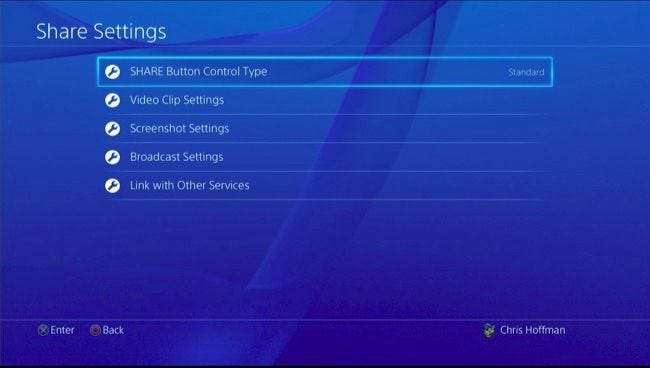
کسی USB ڈرائیو میں اسکرین شاٹس اور ویڈیوز کاپی کرنے کا طریقہ
اپنے محفوظ کردہ ویڈیو کلپس اور تصاویر دیکھنے کے ل your ، اپنے PS4 میں شامل کیپچر گیلری کی ایپلی کیشن کا استعمال کریں۔ اگر آپ اسے مرکزی سکرین پر نہیں دیکھتے ہیں ، تو آپ ہوم اسکرین پر دائیں طرف پورے اسکرل کر سکتے ہیں ، "لائبریری" ، "ایپلی کیشنز" کو منتخب کریں اور پھر "کیپچر گیلری" منتخب کرسکتے ہیں۔
اس ایپلی کیشن کا استعمال کرتے ہوئے ، آپ یا تو اپنے تمام محفوظ کردہ اسکرین شاٹس اور ویڈیو کلپس دیکھ سکتے ہیں ، یا کسی مخصوص گیم کا انتخاب کرسکتے ہیں اور اس کھیل سے وابستہ محفوظ میڈیا فائلوں کو دیکھ سکتے ہیں۔
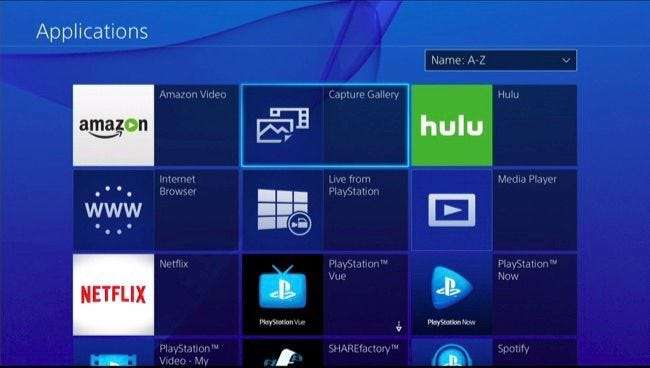
متعلقہ: FAT32 ، exFAT ، اور NTFS کے مابین کیا فرق ہے؟
اگر آپ چاہیں تو میڈیا کی فائلیں یہاں سے اپ لوڈ کرسکتے ہیں۔ لیکن آپ ان کو براہ راست USB اسٹوریج ڈیوائس میں بھی کاپی کرسکتے ہیں اور کمپیوٹر پر ان تک رسائی حاصل کرسکتے ہیں۔ ایسا کرنے کے لئے ، USB ڈرائیو داخل کریں جس میں سے کسی ایک کے ساتھ فارمیٹ ہو FAT32 یا exFAT فائل سسٹمز اپنے پلے اسٹیشن 4 کی USB بندرگاہوں میں سے ایک میں داخل ہوں۔ وہ میڈیا فائل منتخب کریں جس کی آپ کاپی کرنا چاہتے ہیں ، اپنے کنٹرولر پر "آپشنز" کے بٹن کو دبائیں ، اور "USB اسٹوریج ڈیوائس میں کاپی کریں" کو منتخب کریں۔
جب آپ میڈیا کو کاپی کرنے کا کام کر چکے ہو تو ، آپ اپنے USB اسٹوریج ڈیوائس کو ان پلگ کرسکتے ہیں ، اسے کمپیوٹر میں پلگ کرسکتے ہیں ، اور اسکرین شاٹس اور ویڈیو فائلوں تک رسائی حاصل کرسکتے ہیں جیسے آپ کو کوئی دوسری فائلیں۔
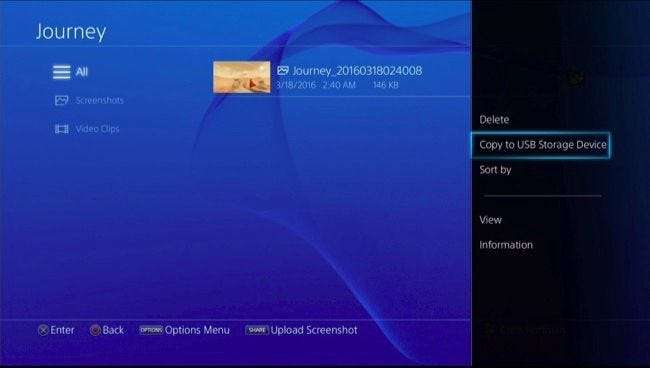
اس خصوصیت کا مقصد گیم پلے پر قبضہ کرنا ہے ، لہذا یہ آپ کو نیٹ فلکس ، ہولو ، یا دیگر میڈیا خدمات سے ویڈیوز ریکارڈ کرنے نہیں دیتا ہے۔ تاہم ، یہ تقریبا ہر کھیل میں تقریبا ہر جگہ کام کرنا چاہئے۔
تصویری کریڈٹ: فلکر پر لیون ٹیرا






